Conseil Windows 10: Capturez des images et prenez des selfies avec l'application Appareil photo
Microsoft Windows 10 / / March 17, 2020
Microsoft a introduit pour la première fois une application d'appareil photo natif avec Windows 8 en 2012. Cependant, il a été considérablement amélioré dans Windows 10. Voici comment l'utiliser.
Microsoft a introduit pour la première fois une application d'appareil photo natif avec Windows 8 en 2012. Je dois admettre que j'ai rarement été très utile, sauf pour la mise à jour occasionnelle de photos de profil. Avec une nouvelle génération d'appareils informatiques tels que des tablettes de 8 pouces ou des facteurs de forme comme le Microsoft Surface Pro, la caméra trouve sa place dans de nombreux événements et occasions. J'ai vu des utilisateurs utiliser leurs tablettes intégrées à l'appareil photo pour capturer des photos, que ce soit un selfie, une photo de groupe ou même des vidéos.
Utilisation de l'application Appareil photo dans Windows 10 Prendre des photos
Il y a certaines choses que vous devez savoir avant de commencer à utiliser l'application Appareil photo dans Windows 10. Il n'est pas aussi puissant que celui que vous trouveriez sur votre smartphone. Les exemples comprennent
Vous pouvez trouver l'application Appareil photo dans le menu Démarrer, ou vous pouvez la lancer à partir de la liste Toutes les applications.
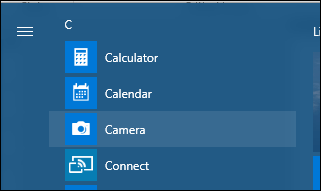
Lorsqu'il est lancé, le viseur apparaît, où vous voyez votre sujet. Là, vous pouvez effectuer certaines tâches. Si vous souhaitez capturer une photo, appuyez sur l'icône de l'appareil photo.
Si vous souhaitez passer à la vidéo, cliquez sur l'icône de la caméra vidéo pour démarrer l'enregistrement vidéo.
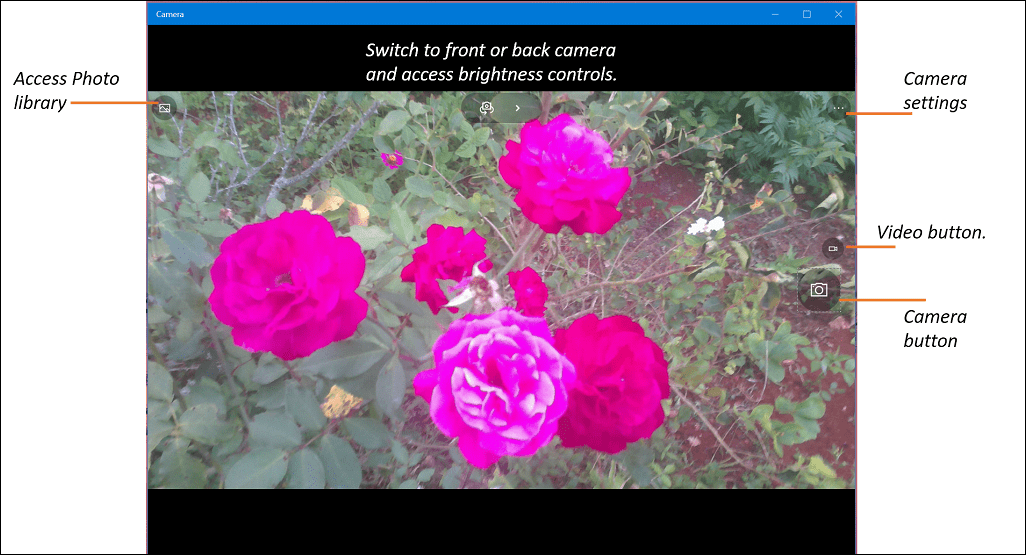
Vous pouvez zoomer sur votre sujet en utilisant le geste de pincement. Découvrez notre article précédent pour en savoir plus sur les gestes avec des conseils pour naviguer dans l'environnement Windows 10 en mode tactile.
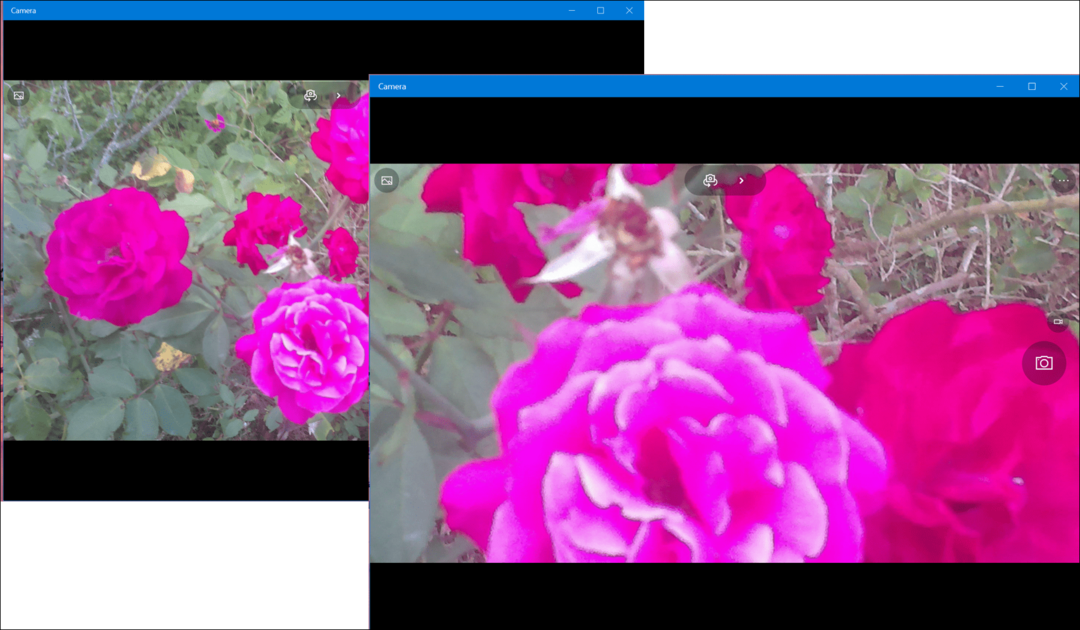
Vous pouvez effectuer des ajustements rapides à la volée, comme accéder à un contrôle de luminosité caché mais basique en haut.
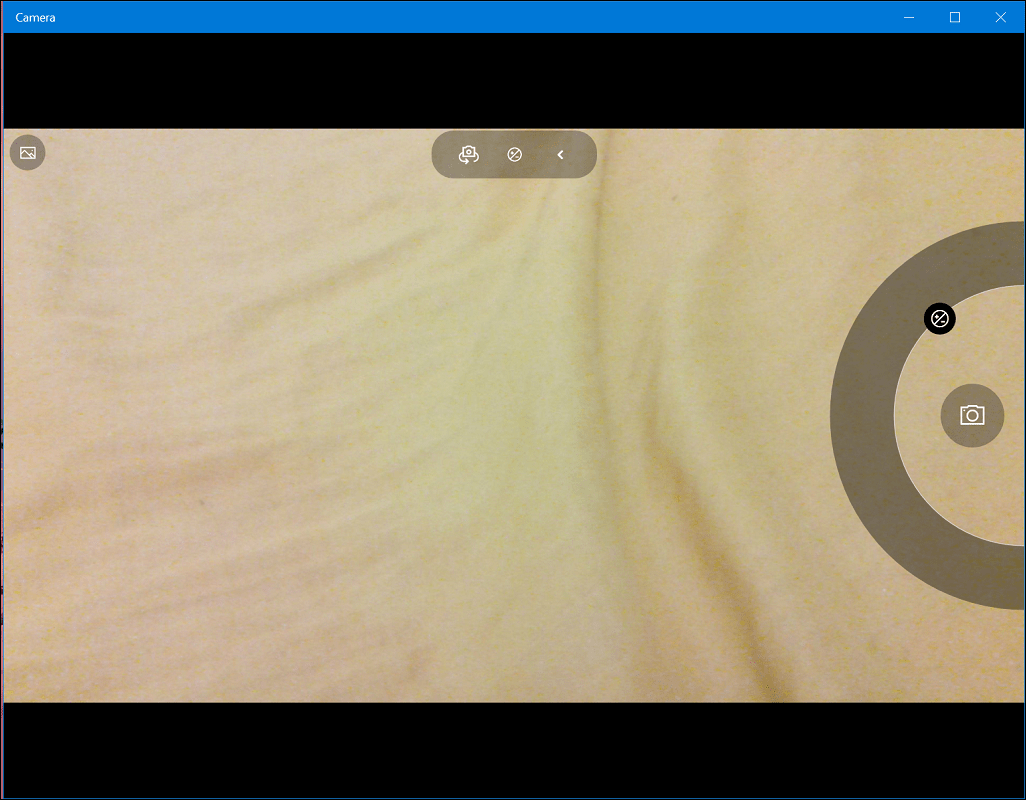
Vous pouvez également prendre des selfies, passez simplement à la caméra frontale en appuyant / cliquant sur l'icône de la caméra en haut de la fenêtre. Vous pouvez modifier les paramètres de l'appareil photo, ce qui vous permet d'ajuster le bouton de l'appareil photo pour les comportements par défaut comme le mode rafale ou la vidéo. Des options sont également disponibles pour modifier le rapport d'aspect et l'enregistrement vidéo. Les autres fonctions que les utilisateurs peuvent trouver dans l'application Appareil photo incluent la possibilité de prendre une photo retardée à certains intervalles.
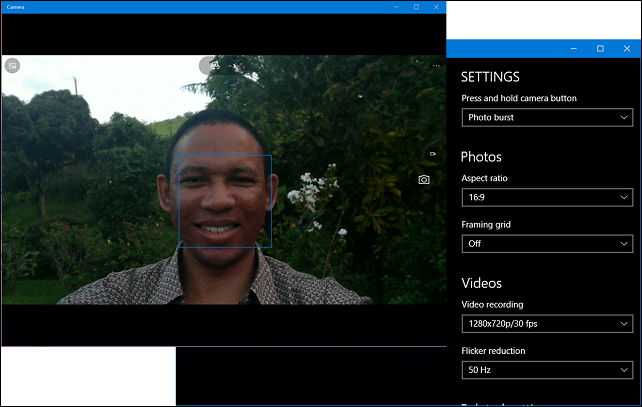
Prendre des photos le soir n'est pas le meilleur moment pour utiliser l'application Appareil photo que j'ai remarquée. Un conseil important que je laisserais aux utilisateurs: lorsque vous prenez des photos d'un sujet, approchez-vous de l'objet aussi près que possible pour obtenir les meilleurs résultats.
Encore une fois, ce n'est pas une qualité DSLR, mais les utilisateurs devraient se sentir en confiance en l'utilisant si le besoin s'en fait sentir, que ce soit vous n'avez pas votre smartphone à proximité, ou vous êtes en classe et souhaitez capturer quelque chose sur un tableau blanc. Vérifiez-le et dites-nous ce que vous en pensez.



